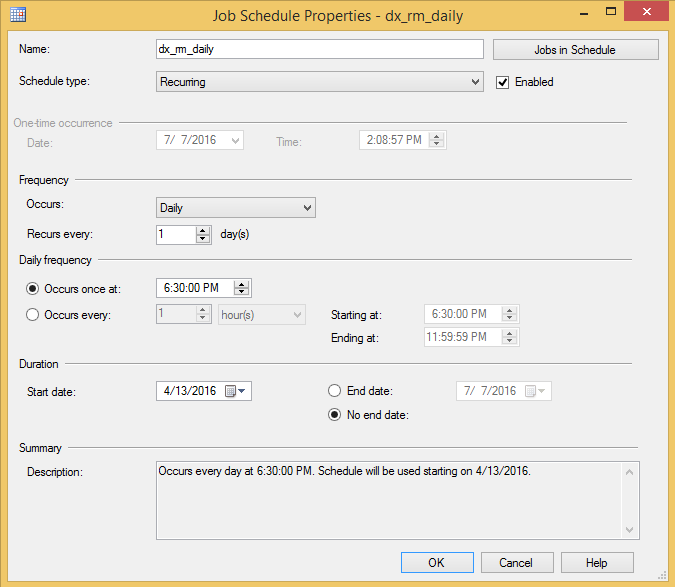Sql Server2014
一、右击SSIS(Project名称),然后点deploy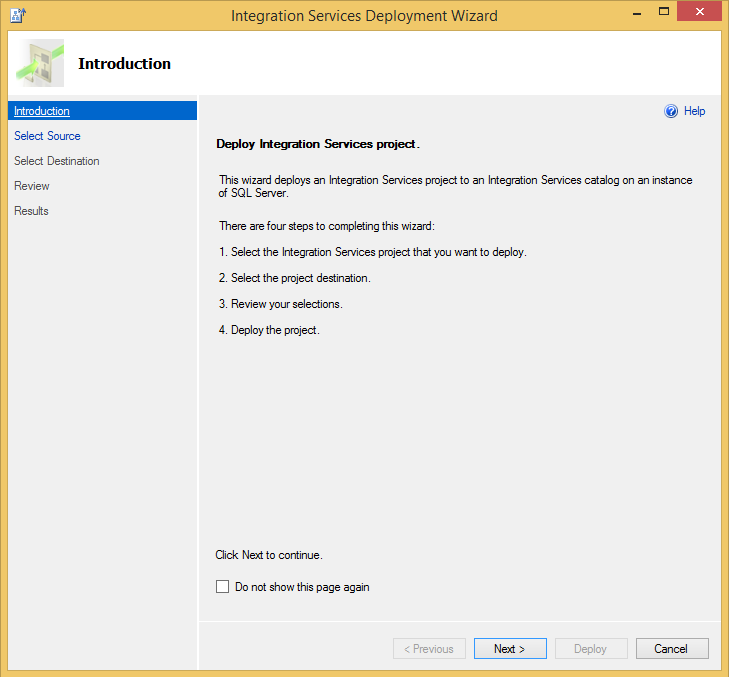
点Next,
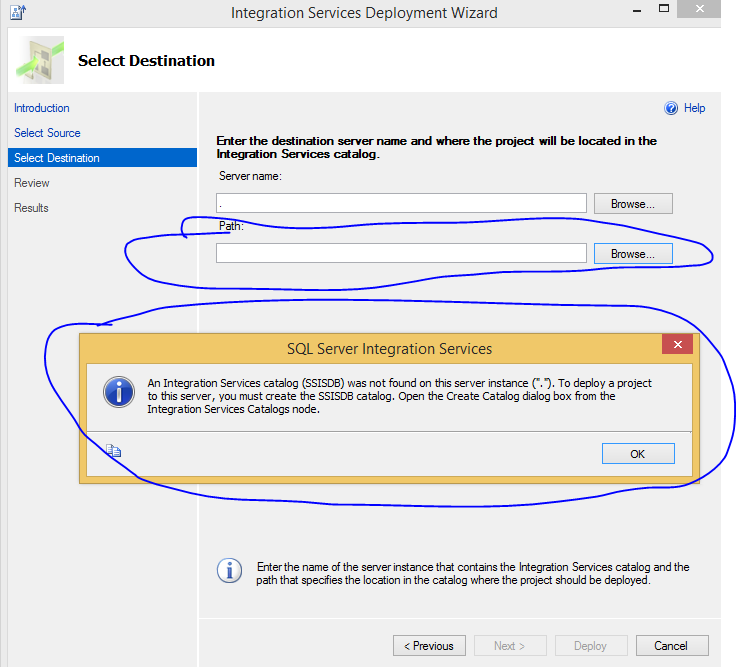
server name 填一下,path填一下,点browse是跳出sql server integration services对话框,去Sql server management studio里创建路径
找到Integration services catelog,右击-->create catelog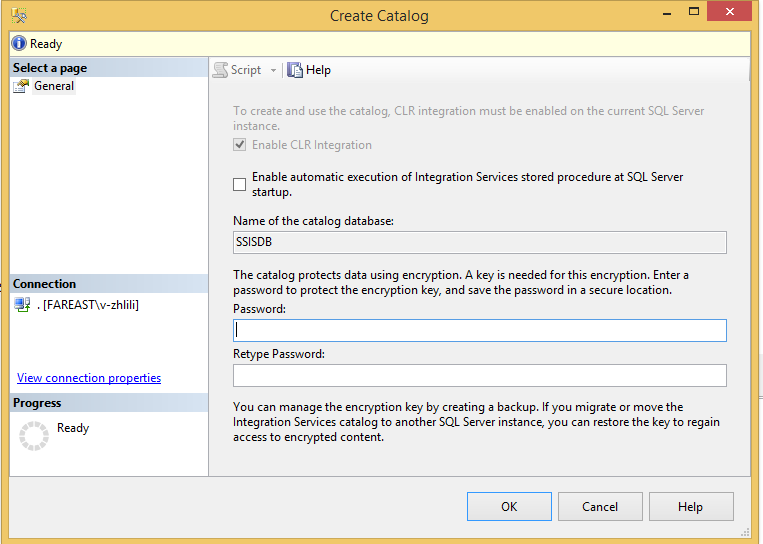
右击SSISDB,-->Create Folder-->输入Folder name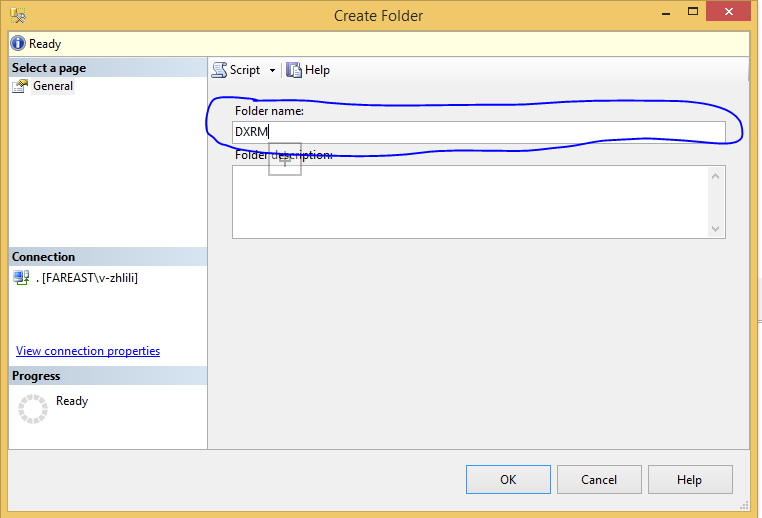 ame
ame
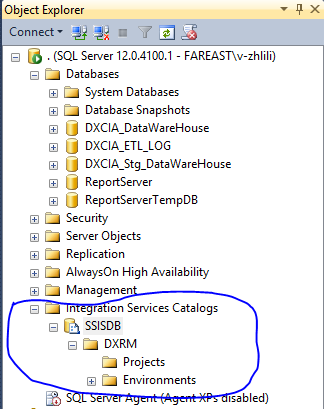
回到SSIS Deploy节目,Browse选择刚才创建的Path.
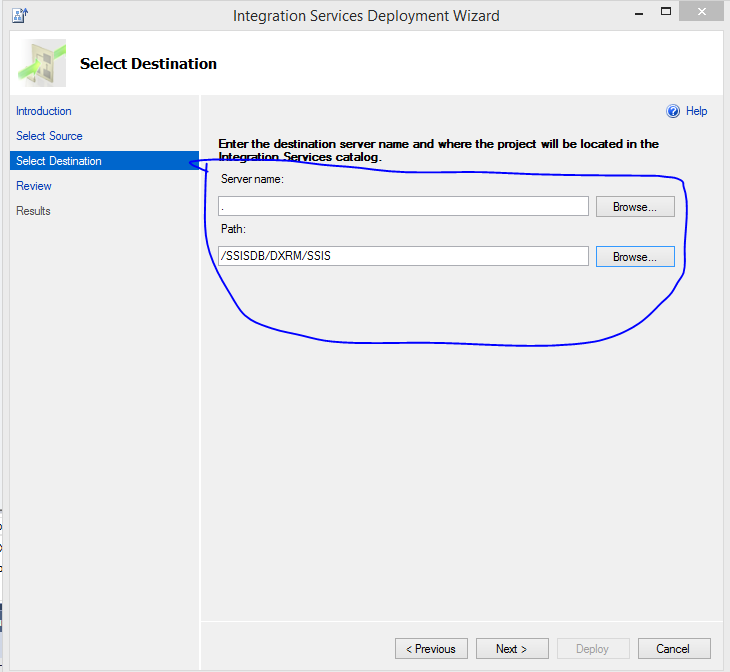
然后一直往下Next。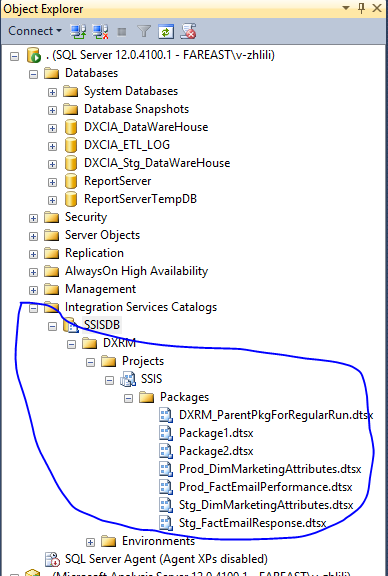 部署完成。
部署完成。
二、SQL Server Agent里创建Job运行SSIS包
创建代理账户,打开Sql server management studio,找到Credentials,右击-->New Credential,输入Credential name,Identity,Password,Confirm password
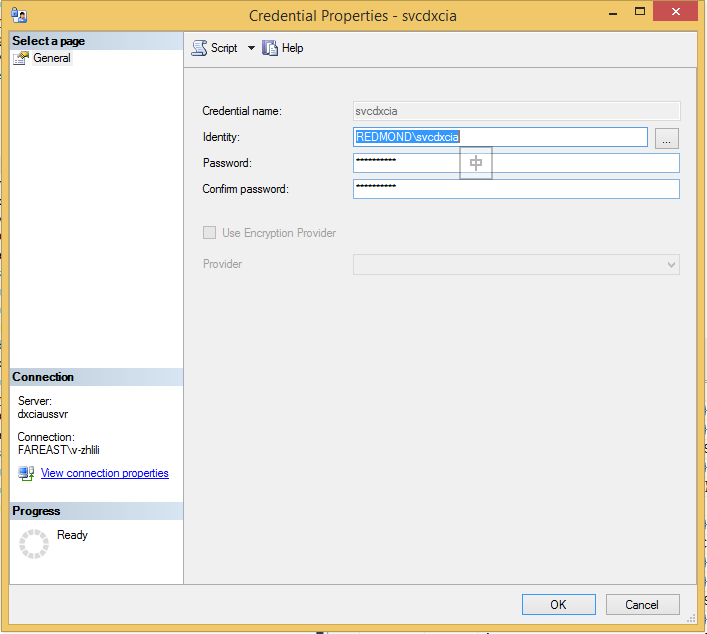
Credential name(凭证名称):随意输入
Identity(标识):也就是用户标识,选择登录到机器的当前用户就可以。
输入password和confirm password,点击OK,就完成安全凭据的建立。
然后添加代理账号。
在Sql server management studio中,找到SQL Server Agent(SQL Server代理)-->Proxies(代理)节点,右击-->new proxy(新建代理),打开新建代理对话框,
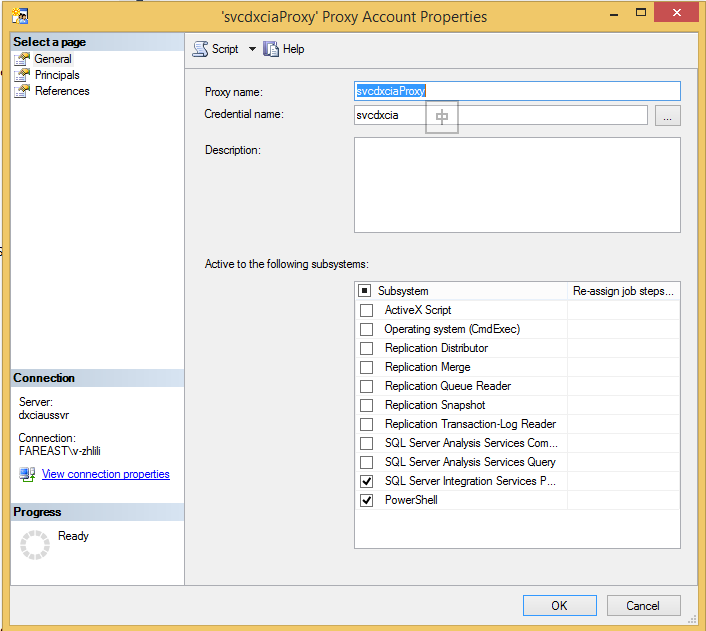
在General(常规)页面:
Proxy name(代理名称):可以随意输入
Credential name(凭据名称):就是前面创建的安全性用户凭据
Active to the following subsystems(对以下子系统有效):勾选“SQL Server Integration Services Package”,如果此代理账户还需要运行其它子系统,则勾选上列表中的对应项即可。点击OK.
在Sql server management studio中,找到SQL Server Agent(SQL Server代理)-->Jobs-->new Job,跳出对话框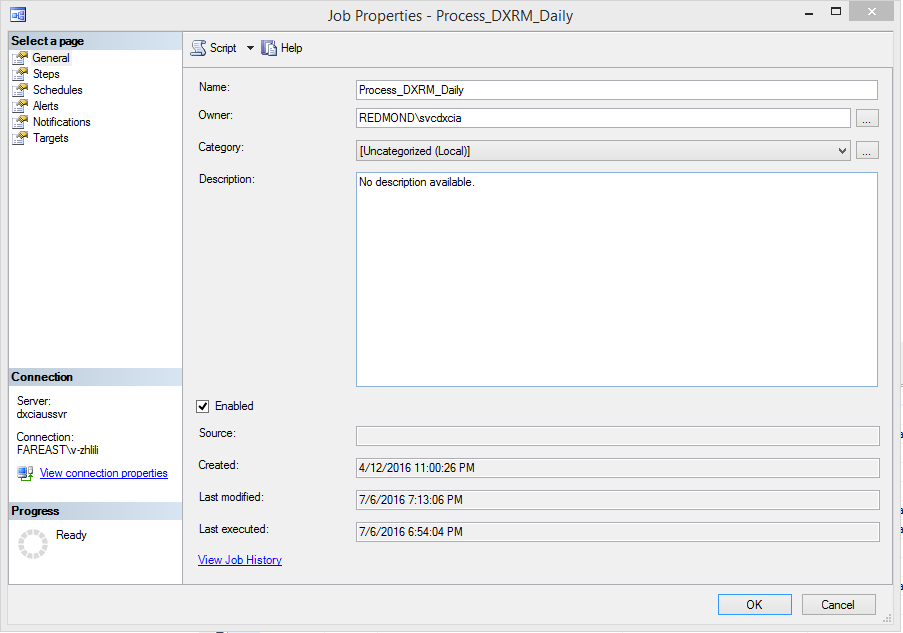
name:随意输入
Owner:默认的
点击Steps页-->new,跳出一下对话框
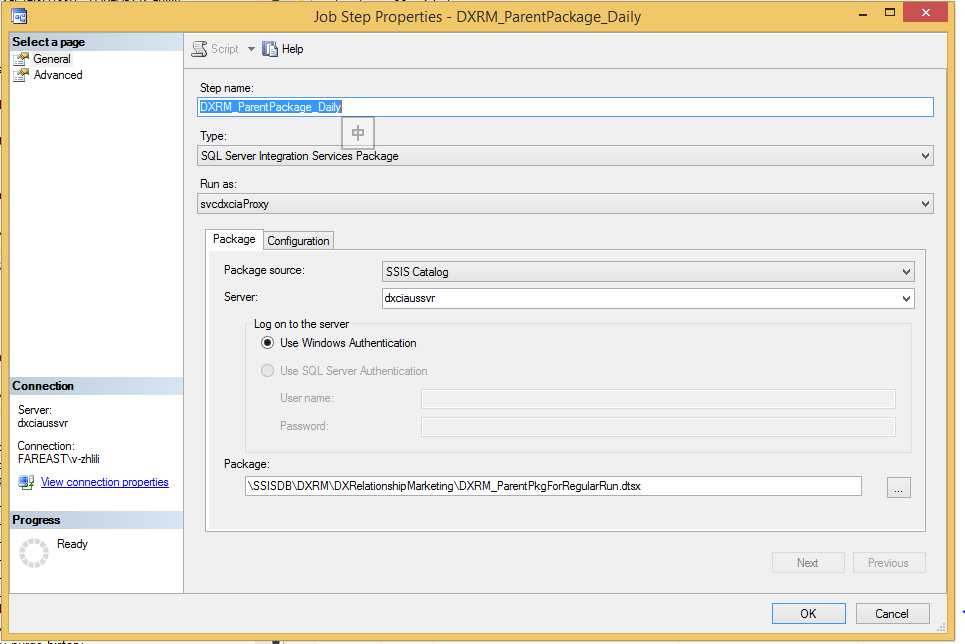
step name:随意输入
type:选择SQL Server Integration Services Package
Run as:选择代理账号
package source:选择SSIS Catalog
Server:输入服务器名称
log on to the server:use windows authentication
package:选择前面部署到Integration Services Catalogs-->SSISDB-->DXRM里的Package,点击OK.
点击Schedules页,安装自己的执行计划填充该页。